윈도우의 고급 시작 옵션에서는 윈도우 초기화, 시동 복구, 업데이트 제거, 시스템 복원, 명령 프롬프트 실행, 시작 설정을 통한 안전 모드 부팅 등을 할 수 있다.
고급 시작 옵션을 실행하는 방법은 4가지 정도가 있는데 상황에 따라서 편한 방법으로 실행하면 된다.
윈도우11 고급 시작 옵션 실행하기
– 종료 메뉴에서 실행.
시작 메뉴에서 전원 아이콘을 클릭하여 메뉴를 열고 [Shift]를 누른 상태에서 [다시 시작]을 클릭하면 컴퓨터가 재부팅되면서 고급 시작 옵션이 실행된다.
(혹은 로그인 화면에서도 가능하다)
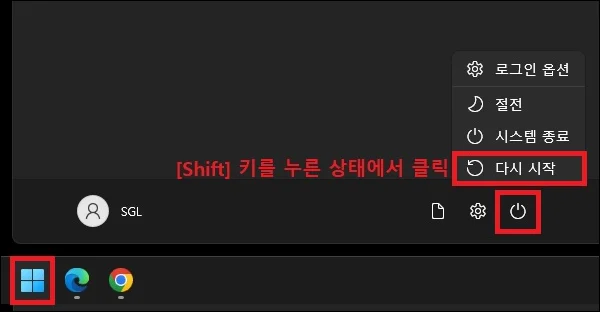
– 윈도우 설정에서 실행.
시작에서 [고급 시작 옵션 변경]을 검색 후 실행.
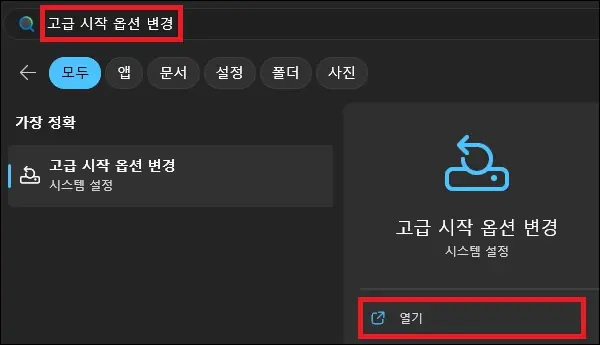
고급 시작 옵션 부분에 [지금 다시 시작] 버튼을 클릭하면 컴퓨터가 재부팅되면서 고급 시작 옵션이 실행된다.
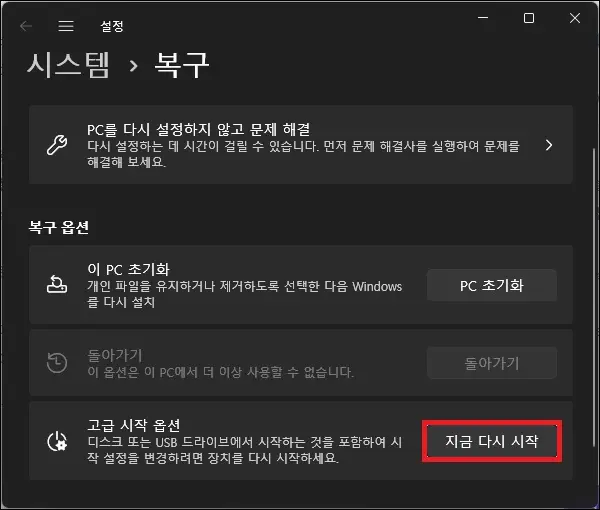
– CMD 명령어로 실행.
cmd에 아래의 명령어를 입력하면 컴퓨터가 재부팅되면서 고급 시작 옵션이 실행된다.
shutdown /r /o
– 강제 종료로 실행.
윈도우의 부팅 자체가 안되는 상황이라면 컴퓨터의 전원 버튼을 눌러 강제 종료를 3~4회 정도 시도해 보자.
그다음 부팅을 하면 고급 시작 옵션이 실행될 것이다.
다만 이 방법은 강제 종료의 횟수가 정해진 것이 아니기 때문에 더 많은 강제 종료가 필요할 수도 있으며 윈도우의 시스템 파일 손상 등 또 다른 문제가 발생할 수도 있으니 도저히 방법이 없는 경우가 아니라면 그다지 권장하지는 않는다.
그 외 내용
고급 시작 옵션을 실행해야 하는 상황이라면 간단한 문제는 아닐 것이다.
속 편하게 초기화나 복구, 혹은 포맷을 진행하는 것이 좋을 수 있으며 설치 USB가 있다면 강제 종료를 통해 고급 시작 옵션을 실행하기보다는 설치 USB를 통해 복구를 진행하는 것이 나을 것이다.